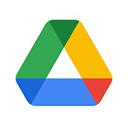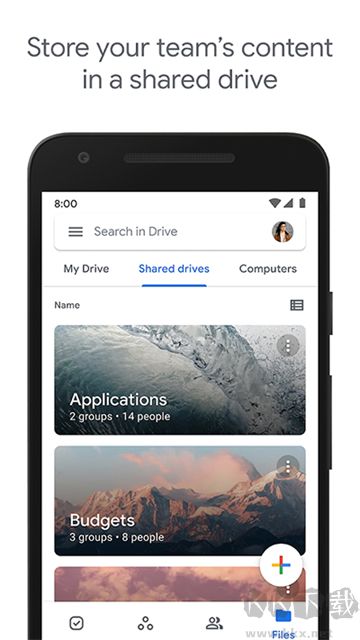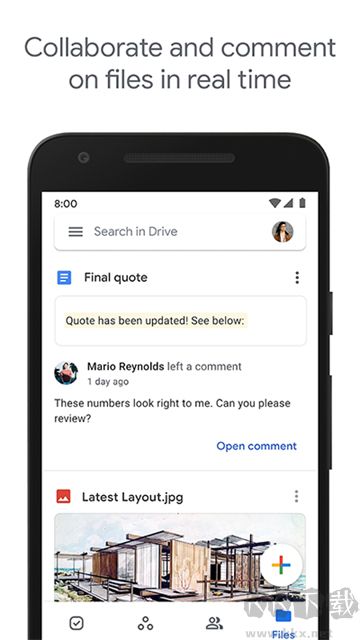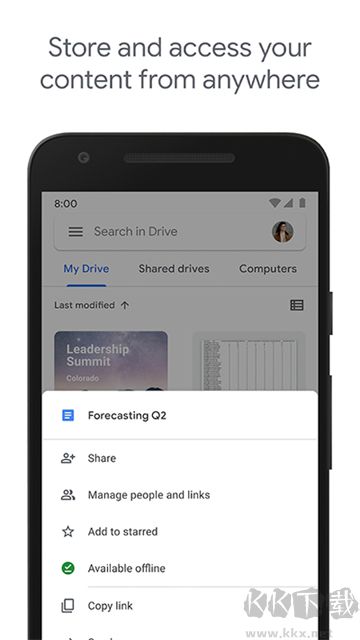谷歌云端硬盘是一款通过云端系统对用户的各种上传数据信息进行安全保存的手机存储管理软件,高达十多个G的免费存储空间免费提供使用,支持对多种数据格式文件进行上传保存,软件使用操作简单,不仅支持用户使用本软件对各种数据文件进行安全保存,同时能够对手机中的各种数据信息进行云端备份存储。
谷歌云端硬盘怎么下载文件到本地?
1、登录我们的谷歌云端硬盘app,之后找到想要下载的文件,点击文件名称后方的竖状点形图标
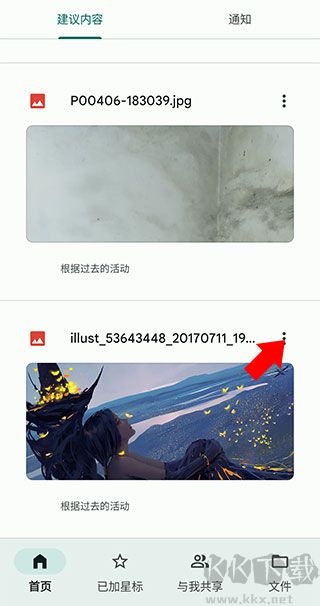
2、在打开的下拉菜单中找到并点击【下载】选项
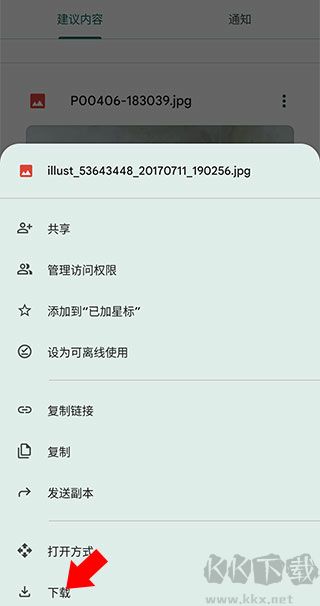
3、之后会提示当前正在下载,下载完成后状态栏会弹出下方通知提示完成
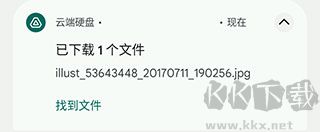
谷歌云端硬盘怎么上传文件?
1、来到谷歌云端硬盘的首页后,点击右侧的【+】号悬浮按钮
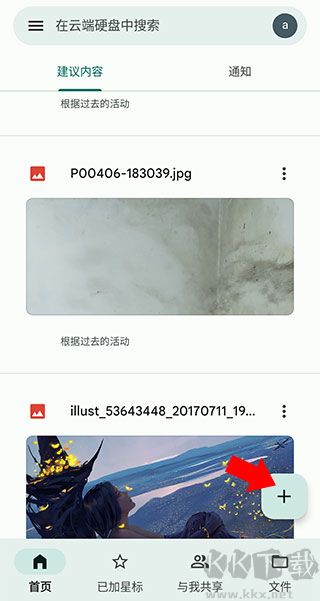
2、在打开的下方弹窗中选择选择【上传】选项并选择想要上传的文件即可
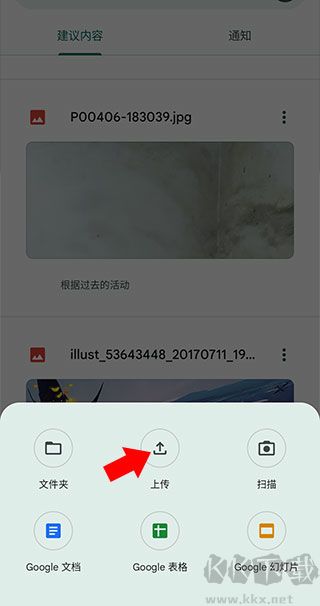
谷歌云端硬盘内容
1、备份你的珍贵文件
Google Drive 是比Portable Hard Disk或 USB 记忆棒更好的存储替代品,因为随着时间的推移,这些都可能开始出现故障或损坏。 Google Drive可以备份你的文件在云端,以供你随时查看存储等等。
2、向家人、朋友或同事发送大型文件
如果你碰巧使用 Gmail,也可以使用 Google Drive 将大型文件直接从你的电子邮件帐户发送给你的联系人。
3、使用Google Drive直接打开文件
有时你或者难免要在路上打开文件,可能你要准备一个演讲或者交功课给老板。无论哪种情况,你都可以使用Google Drive直接打开文件。
4、自带强大的搜寻功能
Google Drive 有自己的内置搜索引擎,它允许你按文件类型(例如图像、Word 文档或视频)以及关键字进行搜寻,也可以按所有者搜寻文件。
5、光学字符识别功能
Google Drive 的光学字符识别技术能够扫描其他用户保存的整篇文档并找到你搜寻的关键字。如果你正在对很旧的文件进行研究,这个功能就很好用。
6、与你的联系人共享照片和视频
如果你的家人或朋友也有自己的 Google Drive 帐户,那么你们都可以相互共享文件。当你因工作而出差,并且需要在完全不同的地点与同事同时开展项目时,这个功能也特别方便。
7、打开不同类型的文件
如果你使用的电脑没有安装打开某种文件的程序 - 可以将文件上传到你的 Google Drive 帐户并从那里打开它。 Google Drive 允许你打开任何东西,从 Adobe Suite 文件到电子表格和 Microsoft Word 文档,你都不用担心。
8、神奇的内置图像识别技术
这真是一个神奇的功能! Google Drive 的图像识别技术实际上可以识别你图片的内容。如果你在最近的假期参观了一个著名的景点,你在它前面照了一张照片并上传到Google Drive,那么当其他用户使用 Google Drive 的搜寻功能搜寻该景点时,该图片就会出现。
9、完全免费
Google 云端硬盘为你提供所有这些功能,同时完全免费使用。这简直是物超所值的应用!
Google 云端硬盘提供一个安全可靠的平台,让你在各种装置上备份及存取所有档案,还能轻松邀请其他人查看你的档案或资料夹,并且编辑或加上注解。
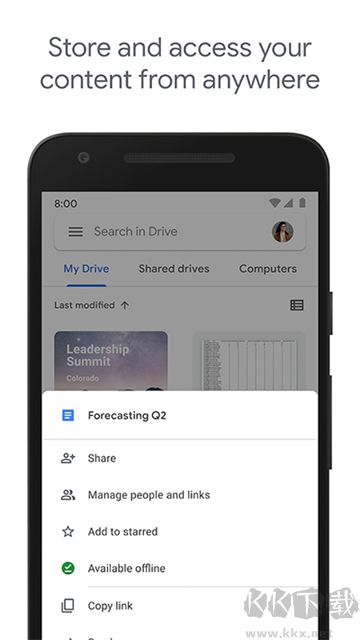
谷歌云端硬盘功能
1.按名称和内容搜索文件
2.快速访问近期文件
3.启用离线查看文件功能
4.查看文档、PDF、照片、视频等
5.查看文件详细信息和操作记录
6.轻松与他人共享文件和文件夹
7.将共享权限设置为查看、评论或编辑权限
谷歌云端硬盘优势
-集中式管理:新的控制工具可以让管理员删除或者添加个人或者群组用户的存储空间。
-安全性:通过对传输于浏览器和服务器之间的数据进行加密,同时采取2步认证方式,以防止非授权的账户登录获取记录。
-数据镜像:即使在我们的某个服务器宕机的情况下,数据仍然将是安全与可用的,因为我们将数据同步到了多个数据中心。
-可用性:Google保证99.9%时间正常运行,因此你无需担心数据的可用性,任何时候你需要时都可以获得自己想要的数据。
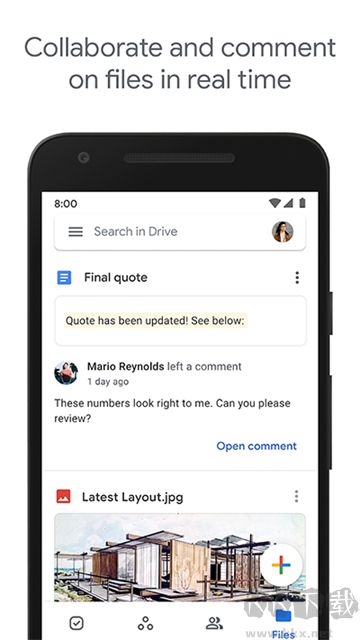
谷歌云端硬盘使用说明
1.利用 Google 云端硬碟 Android 应用程式存取相片、文件、影片,和您的 Google 云端硬碟的其他案
2.从 Android 装置直接上传档案到 Google 云端硬碟
3.与联络人共用任何档案
4.存取他人透过 Google 云端硬碟与您共用的档案
5.将档案设為可离线检视,让您在没有网路连线时,仍可以存取档案
6.随时随地管理档案
7.建立并编辑 Google 文件,并可使用表格、註解功能和 RTF 档案格式
8.建立并编辑 Google 试算表,并可调整文字格式、开啟多个工作表,以及使用排序功能
9.您在编辑 Google 文件和试算表时,其他协作者也能立即看到您修改的内容
10.播放 Google 简报时,有丰富的动画任君挑选,也可以使用演讲者备忘稿功能
11.检视 PDF、Office 文件等各种资料
12.扫描文件、收据和信件,并将扫描档安全存放在「云端硬碟」;上传后可以搜寻档案内容,轻鬆找到需要的文件
13.使用 Google 云端列印,随时随地印出储存在 Google 云端硬碟中的档案
14.以「云端硬碟」支援的应用程式在瀏览器中开啟 Google 云端硬碟中的档案 。
谷歌云端硬盘常见问题
1、我可以将哪类文件上传到云端硬盘?
您可以将任何类型的文件上传到云端硬盘,还可以将特定类型的文件转换成网页版 Google 文档格式(例如 Google 文档、表格或幻灯片)。
2、我的云端硬盘存储空间有多少?
免费版 Google 云端硬盘用户可获享 15 GB 的存储空间。Google Workspace 客户可获得多少存储空间因版本而异。如需了解详情,请访问 Google Workspace 的定价页面。
3、Google Workspace 中的云端硬盘与免费版云端硬盘有何区别?
Google Workspace 的云端硬盘提供两倍的存储空间,同时还提供全天候电话和电子邮件支持服务、共享控制功能和高级报告功能。另外付费还可以升级到无限量存储空间(对于用户人数不足 5 人的帐号,每位用户可获得 1TB 的存储空间)。请参阅 Google Workspace 的定价详细信息了解详情。
谷歌云端硬盘更新日志
v2.24.377.4.all.alldpi 版本
您现在可以使用不同速度播放音轨,还可以使用通知控件管理音频。
v2.24.357.0 版本
修复了多个问题,并提升了性能,优化了细节。
v2.19.432.02.46 版本
1、新推出快捷预览功能,让您直接在应用程式中查看照片和其他档案
2、在编辑器中检视档案属性
3、错误修正与外观升级
4、扫描文件、收据和信件,并将扫描档安全存放在「云端硬碟」;上传后可以搜寻档案内容,轻松找到需要的文件5、将档案副本下载到本机装置
6、试算表编辑器新增变更字型、颜色和储存格对齐功能
7、全新格状检视模式,寻找档案更简单